最高位置
功能概述
最高位置工具用于逐像元对一组输入栅格进行比较,识别其中具有最大值的栅格位置。输出结果为整型栅格,每个像元值表示在该像元位置上,哪个输入栅格具有最大值。
该工具常用于多时相、多来源或多指标的栅格数据分析,通过明确最大值的来源栅格来辅助进一步的空间决策。例如,在多期遥感影像中快速判断哪一期值最高,或在多个环境指标中识别优势因子。
适用场景
- 遥感多时相分析:在多期 NDVI 影像中识别哪一期的植被指数最高,可用于作物长势监测和最佳生长期判断。
- 气候与环境监测:在多个栅格层(如温度、降水量、湿度预测结果)中判定哪个模型或时段提供了最高值,用于风险或极值分析。
- 水文与地形分析:在多个 DEM 衍生指标(坡度、曲率、径流累积量等)中识别某区域哪个指标在局部最突出,用于综合评价和模型验证。
- 模型比对与精度检验:在多种预测结果(如土地利用模拟、适宜性评价)中,快速确定各位置哪一组结果最优。
理论图示
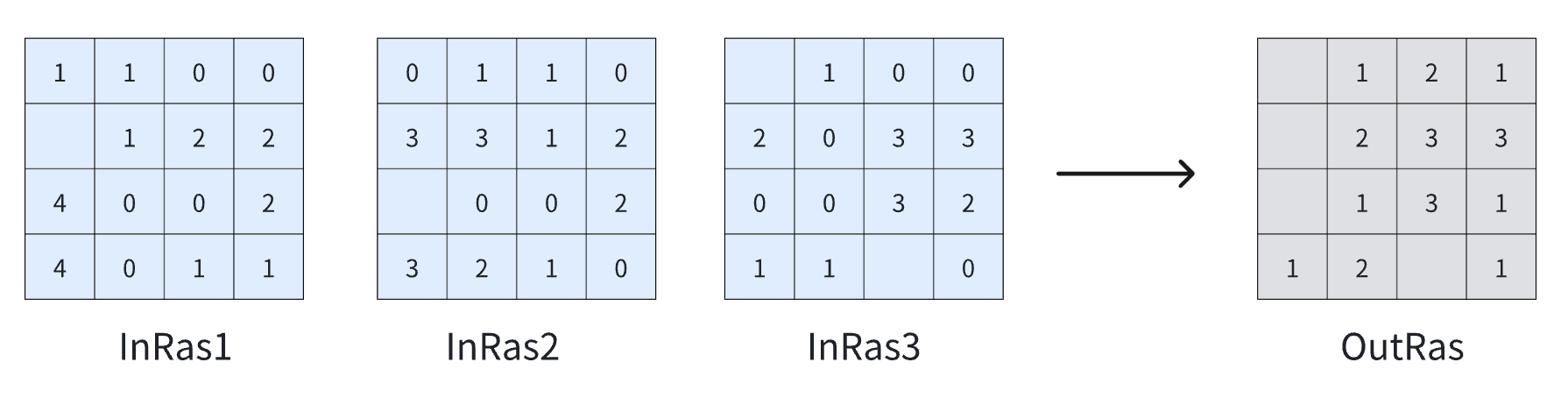
参数介绍
| 参数名称 | 参数描述 | 补充说明 |
|---|---|---|
| 选择栅格文件或文件夹 | 指定存放待处理栅格文件的文件夹路径 | 路径应有效且可访问 |
| 添加栅格文件 | 添加需与值栅格进行比较的栅格文件列表 | 支持多文件批量添加 |
| 统计函数 | 指定对输入栅格执行的统计方式,如求和、平均值等 | 该场景仅可使用最高位置 |
| 输出路径 | 存放结果栅格的目标目录(建议使用绝对路径以避免歧义) | 建议使用绝对路径,确保目录存在且具有写入权限;路径避免使用中文及特殊字符以提高跨平台兼容性 |
| 输出文件名 | 结果栅格文件的完整名称(含扩展名) | 扩展名将决定输出文件格式,如 .tif 生成 GeoTIFF 文件,.img 生成 ERDAS IMG 文件 |
操作步骤
-
启动工具
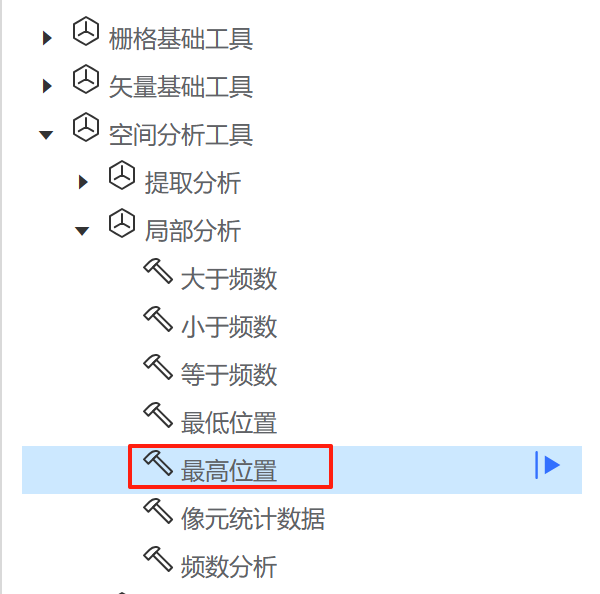
打开【空间分析工具】工具箱 → 导航至【局部分析】→ 双击启动【最高位置】工具窗格。
-
选择栅格文件或文件夹
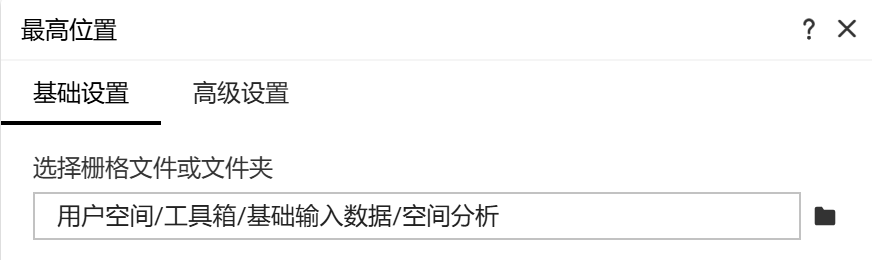
- 【选择栅格文件或文件夹】:输入 "用户空间/工具箱/基础输入数据/空间分析"
-
添加栅格文件
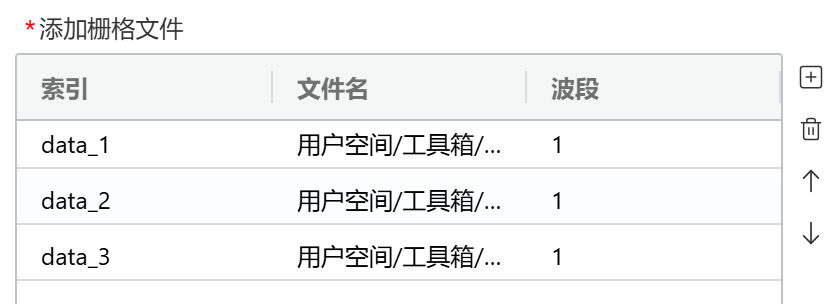
- 【添加栅格文件】:点击右侧➕,将文件夹中的栅格添加至栅格列表中,然后调整栅格位置和顺序
-
统计函数

- 【统计函数】:统计函数选择“求和”
-
指定输出位置
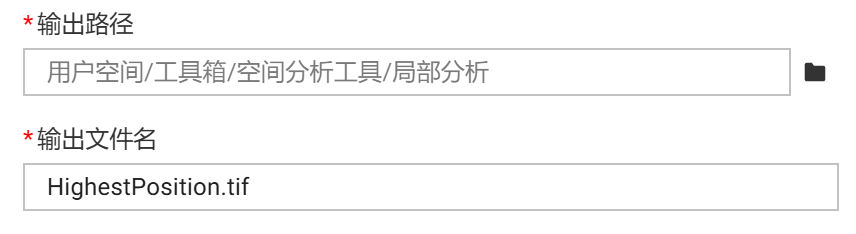
- 【输出路径】:输出至 "用户空间/工具箱/空间分析工具/局部分析"
- 【输出文件名】:输入 "HighestPosition.tif"
-
执行生成
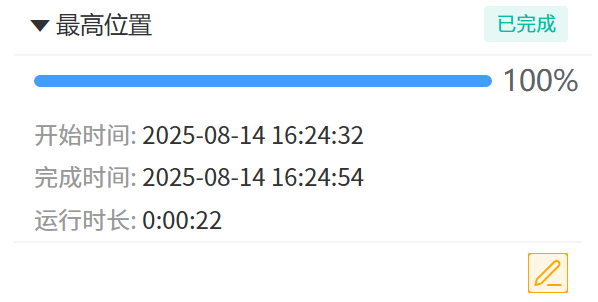
- 点击窗格底部的 【运行】 按钮 → 等待任务列表提示"工具执行成功"
注意事项
- 空间范围与像元大小一致性:所有输入栅格应具有相同的空间参考系、像元大小、行列数和对齐方式,否则需在运行前进行重采样与对齐处理。
- NoData 值处理:若某像元位置存在 NoData 值,该像元在该输入栅格中将被忽略,不参与计数。如果参考值栅格的对应位置为 NoData,则输出结果也为 NoData。
- 比较方式选择:使用参考栅格比较时,需保证参考栅格与输入栅格空间范围一致。使用数值阈值时,阈值应与输入栅格数据类型及单位匹配。
- 数据类型与范围:输出栅格的像元值为整数(表示频数),范围为 0 ~ 输入栅格数量。输入数据类型应为数值型栅格(整型或浮点型)。